(接上版)
<div class="login">
<div class="box png">
<div class="logo png"></div>
<div class="input">
<div class="log">
<div class="name">
<label>用户名</label><input type="text" class="text" id="value_1" placeholder="用户名" name="value_1" tabindex="1" />
</div>
<div class="pwd">
<label>密 码</label><input type="password" class="text" id="value_2" placeholder="密码" name="value_2" tabindex="2" />
<input type="button" class="submit" onclick="login()" tabindex="3" value="登录" />
<!-- <button onclick="login( )">登录</button>;-->
<div class="check"></div>
</div>
<div class="tip"></div>
</div>
</div>
</div>
<div class="air-balloon ab-1 png"></div>
<div class="air-balloon ab-2 png"></div>
<div class="footer"></div>
</div>
<script type="text/javascript" src="js/jQuery.js"></script>
<script type="text/javascript" src="js/fun.base.js"></script>
<script type="text/javascript" src="js/script.js"></script>
<!--[if IE 6]>
<script src="js/DD_belatedPNG.js" type="text/javascript"></script>
<script>DD_belatedPNG.fix('.png')</script>
<![endif]-->
10.上述为用户视图代码,如若不懂,请问度娘,建议熟悉html的语法!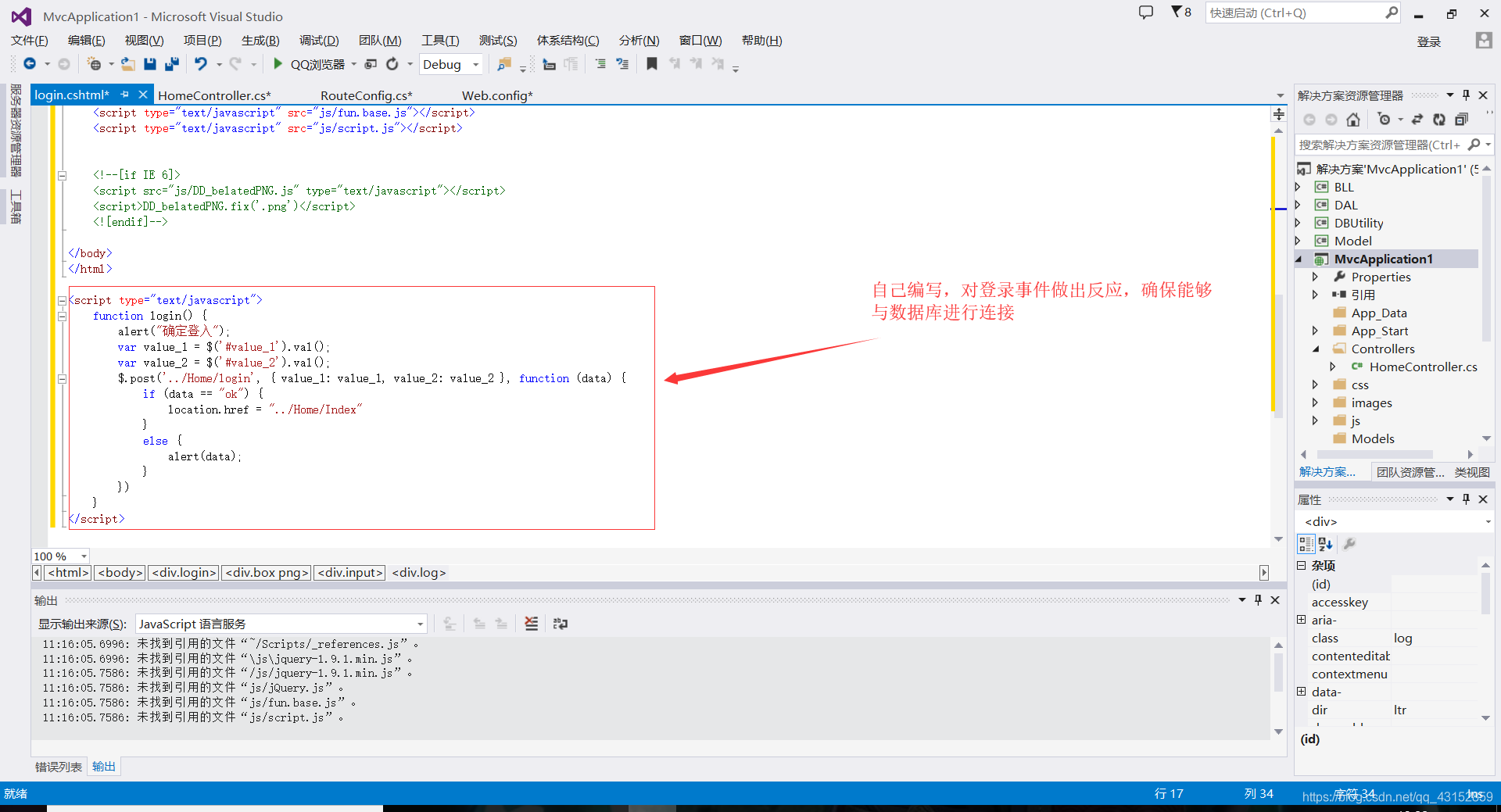
11.对BLL、DAL、DBUTILITY、MODEL进行引用,右击“引用”——“添加引用”,全选!
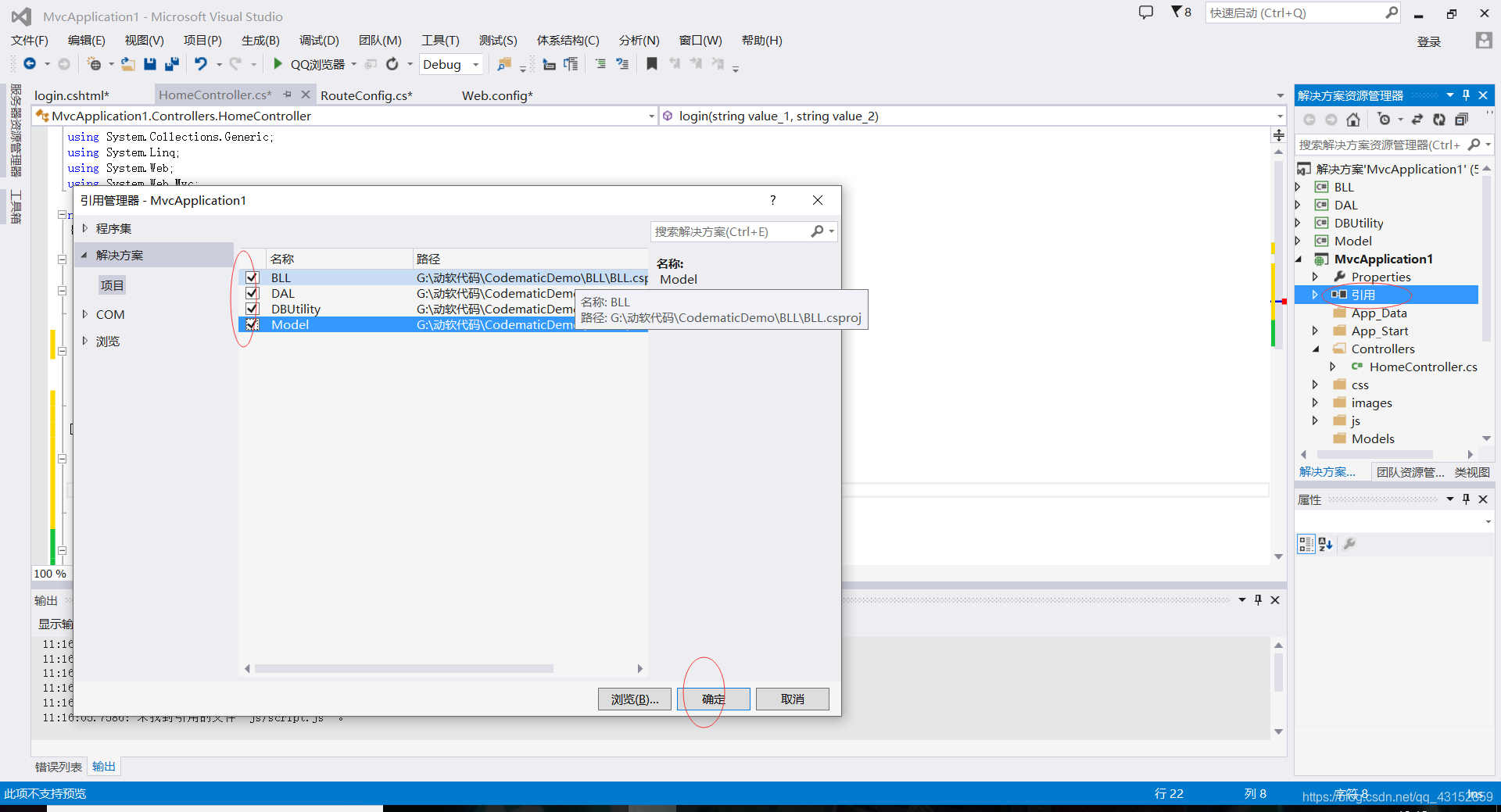
12.对Homecontroller添加代码,代码如下:
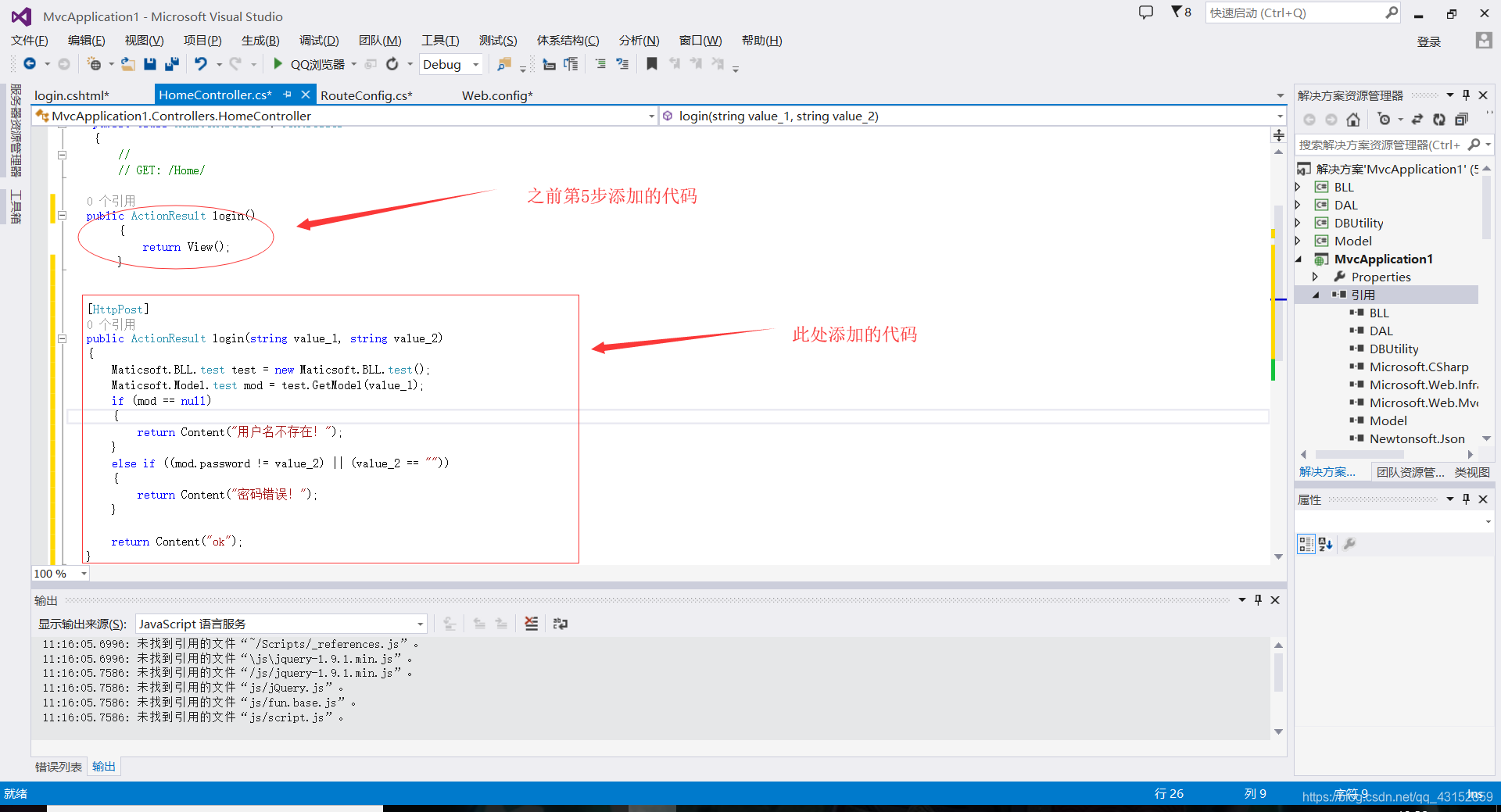
[httppost]
public ActionResult login(string value_1, string value_2)
{
Maticsoft.BLL.test test = new Maticsoft.BLL.test();
Maticsoft.Model.test mod = test.GetModel(value_1);
if (mod == null)
{
return Content("用户名不存在!");
}
else if ((mod .password != value_2) || (value_2 == ""))
{
return Content("密码错误!");
}
return Content("ok");
}
13.右击“getmodel”——“转到定义”,对BLL层进行编辑;
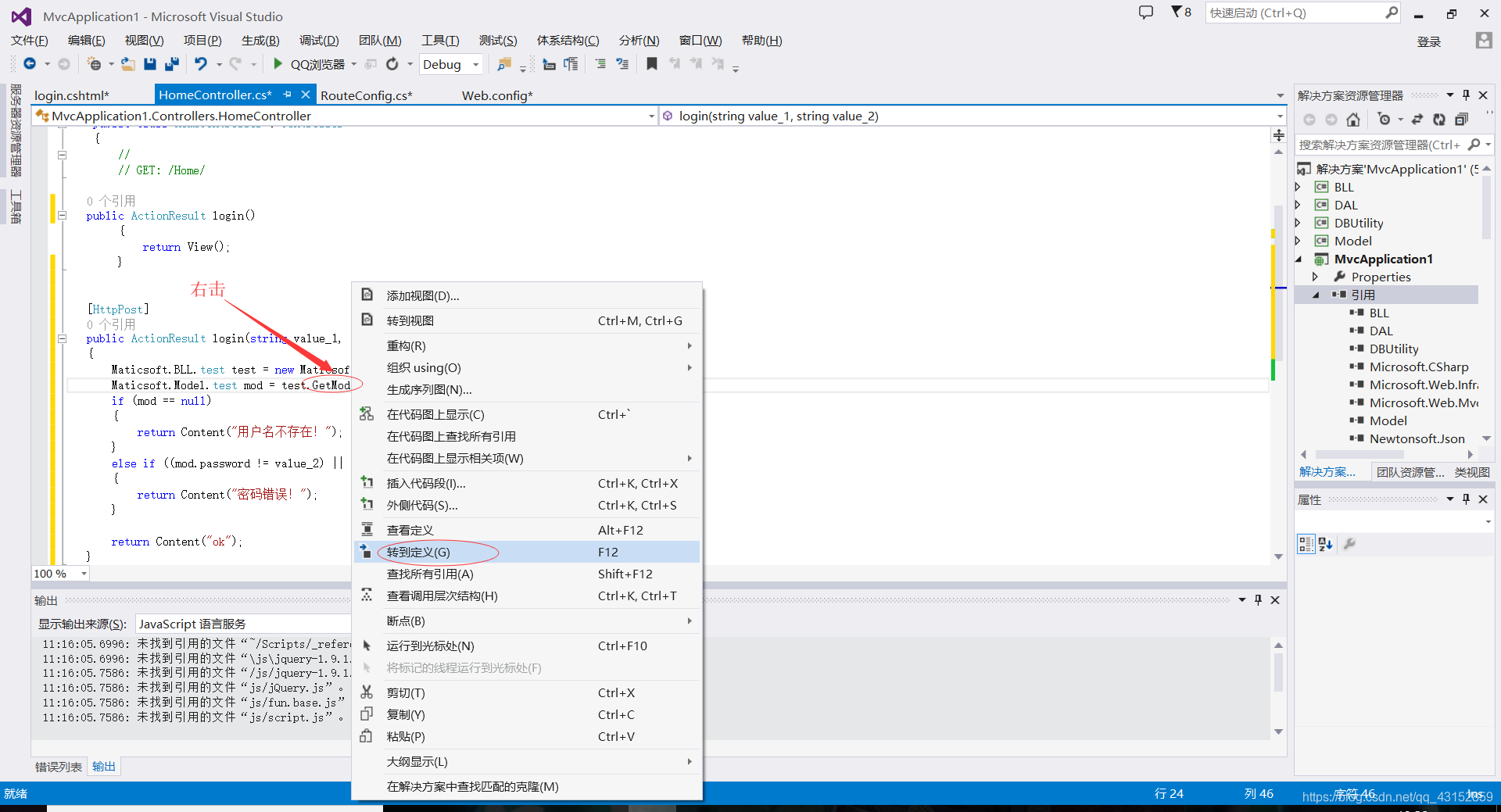
14.输入如下代码,代码如下,位置如图所示:
public Maticsoft.Model.test GetModel(string value_1)
{
return dal.GetModel(value_1);
}
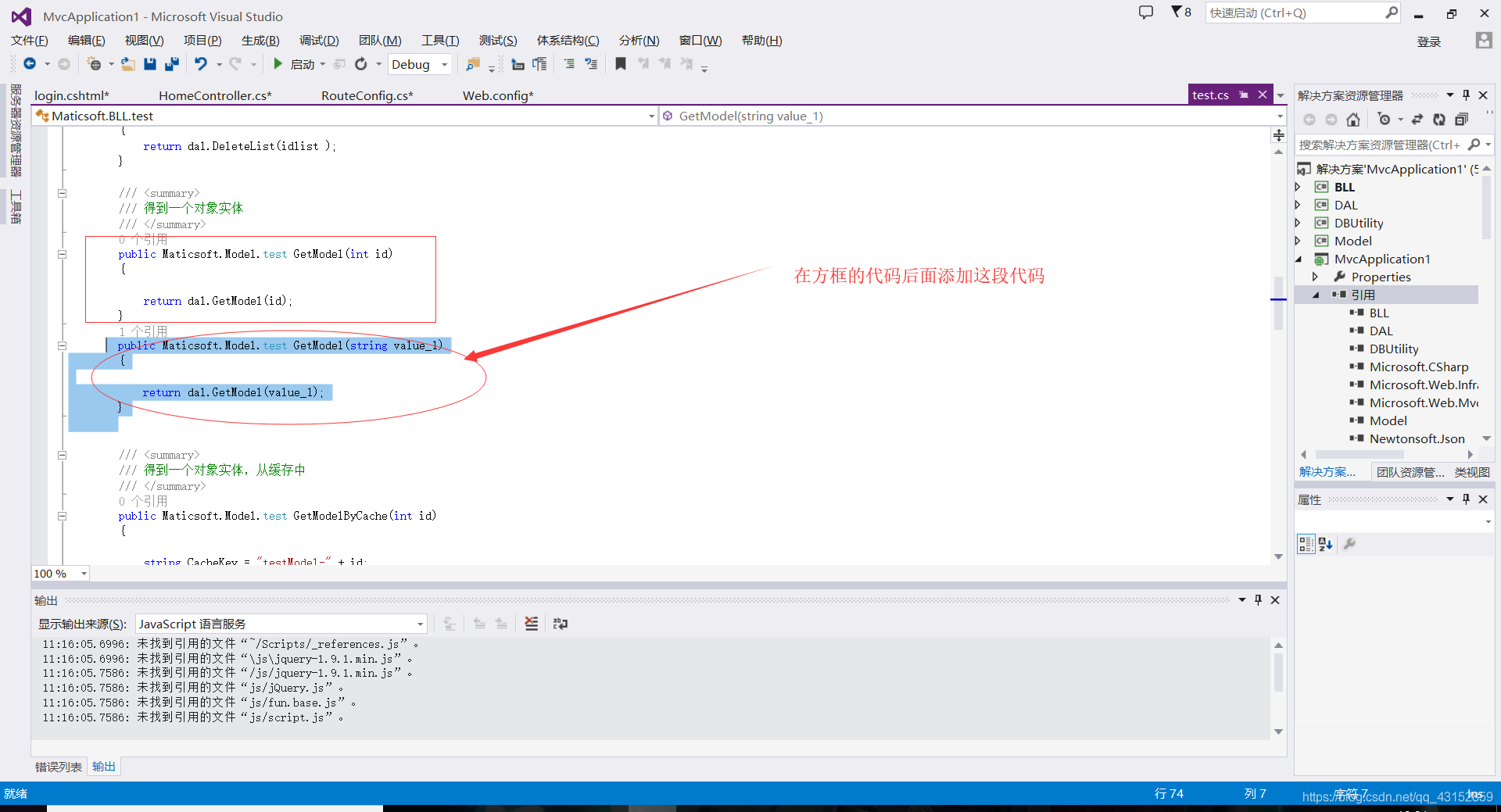
15.右击“getmodel”——“转到定义”,对DAL层进行编辑;
public Maticsoft.Model.test GetModel(string value_1)
{
StringBuilder strSql = new StringBuilder();
strSql.Append("select id,name,password from test ");
strSql.Append(" where name=@value_1 ");
MySqlParameter[] parameters = {
new MySqlParameter("@value_1", MySqlDbType.VarChar) };
parameters[0].Value = value_1;
Maticsoft.Model.test model = new Maticsoft.Model.test();
DataSet ds = DbHelperMySQL.Query(strSql.ToString(), parameters);
if (ds.Tables[0].Rows.Count > 0)
{
return DataRowToModel(ds.Tables[0].Rows[0]);
}
else
{
return null;
}
}
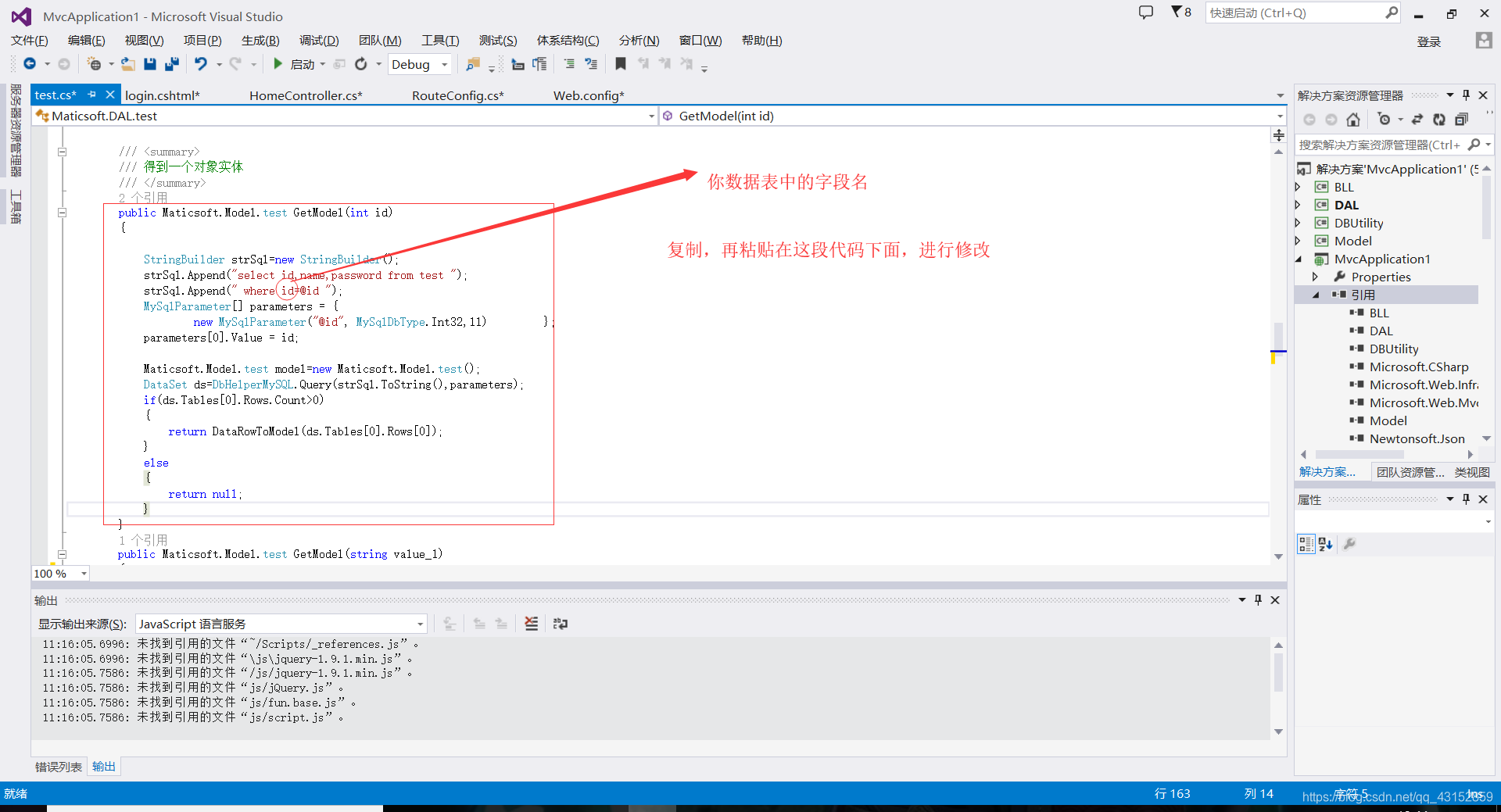
16.单击“DButility”——“PubConstant.cs”,进行代码修改,要修改的代码行如图所示:
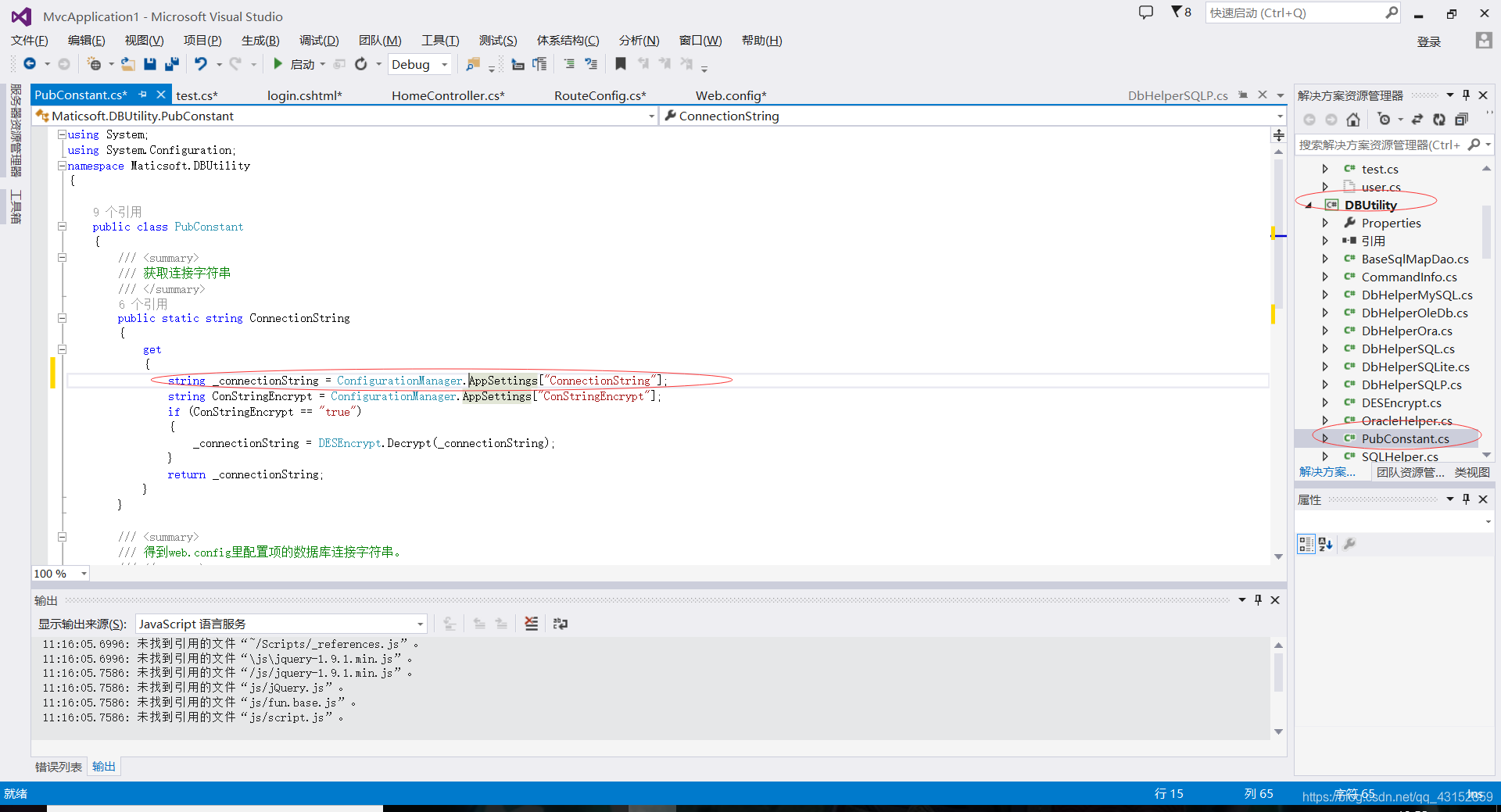
修改成下列代码:
string _connectionString = ConfigurationManager.ConnectionStrings["ConnectionString"].ToString();
下一个Public的第一行也要修改,修改成如下代码:
string connectionString = ConfigurationManager.ConnectionStrings[configName].ToString();
17.可有可无,因为这一步是再构建一个用户视图,也就是登录成功之后就会跳转的界面,怎么构建呢?回到Homecontroller.cs,右击“Index”,添加视图,跳转到视图,
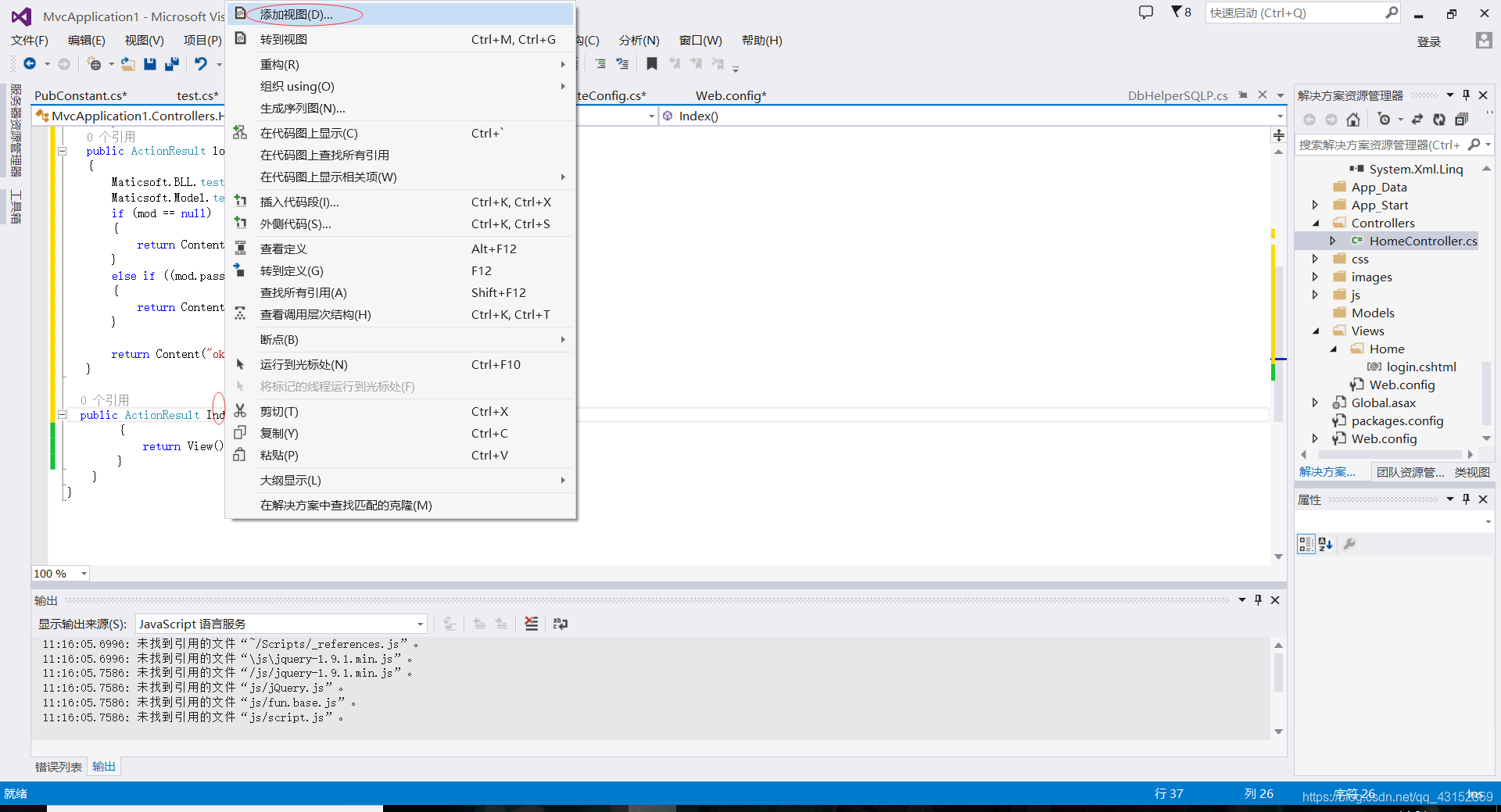
在该视图下进行编辑,该界面即为成功登录的界面!我的代码如下:
<html >
<head>
<title >成功登陆</title></head>
<body >
<div class=" box">
<label >欢迎您进入系统</label>
</div>
</body>
</html>
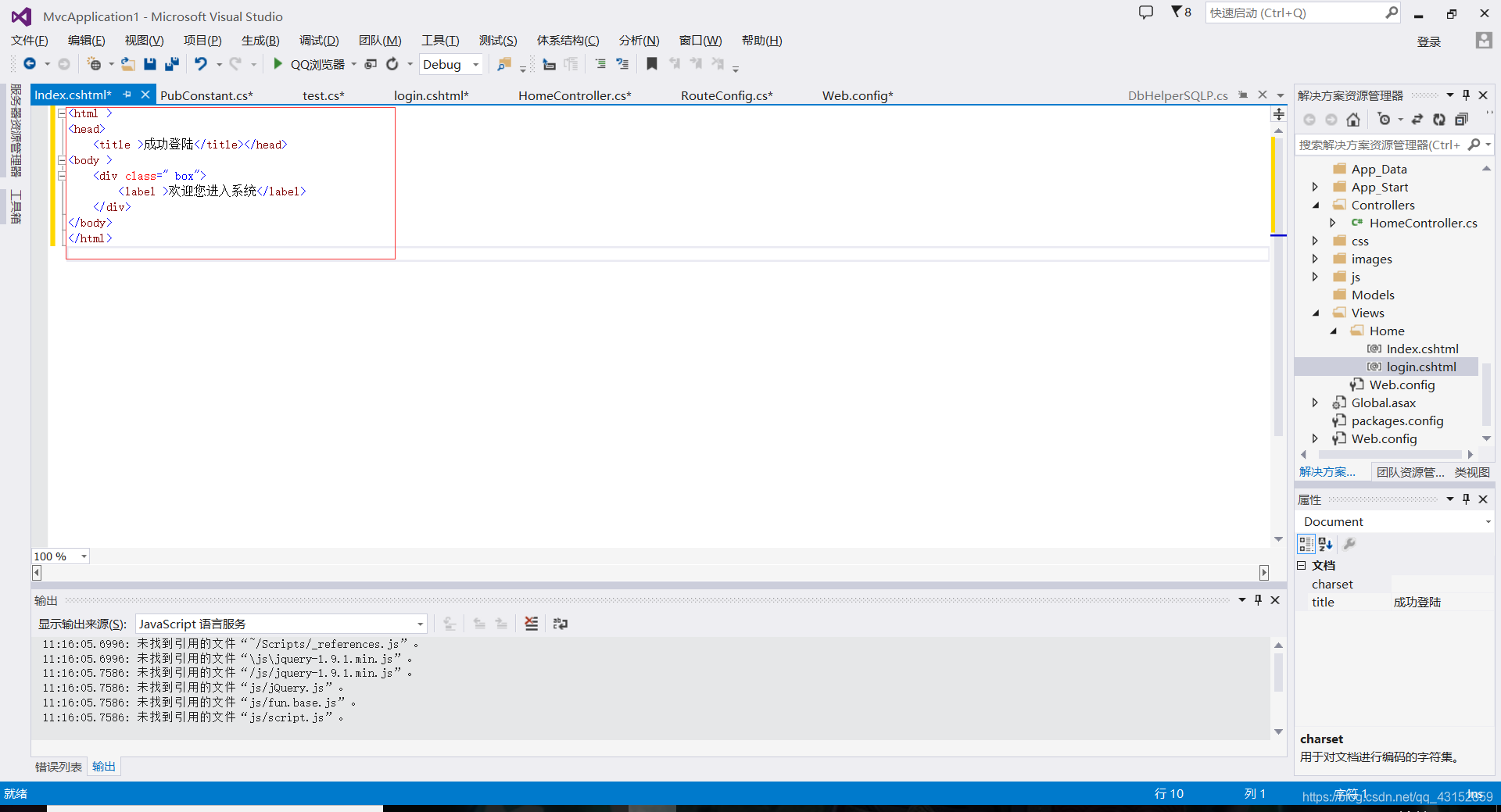
18.最后一步,点击调试,就做好了!
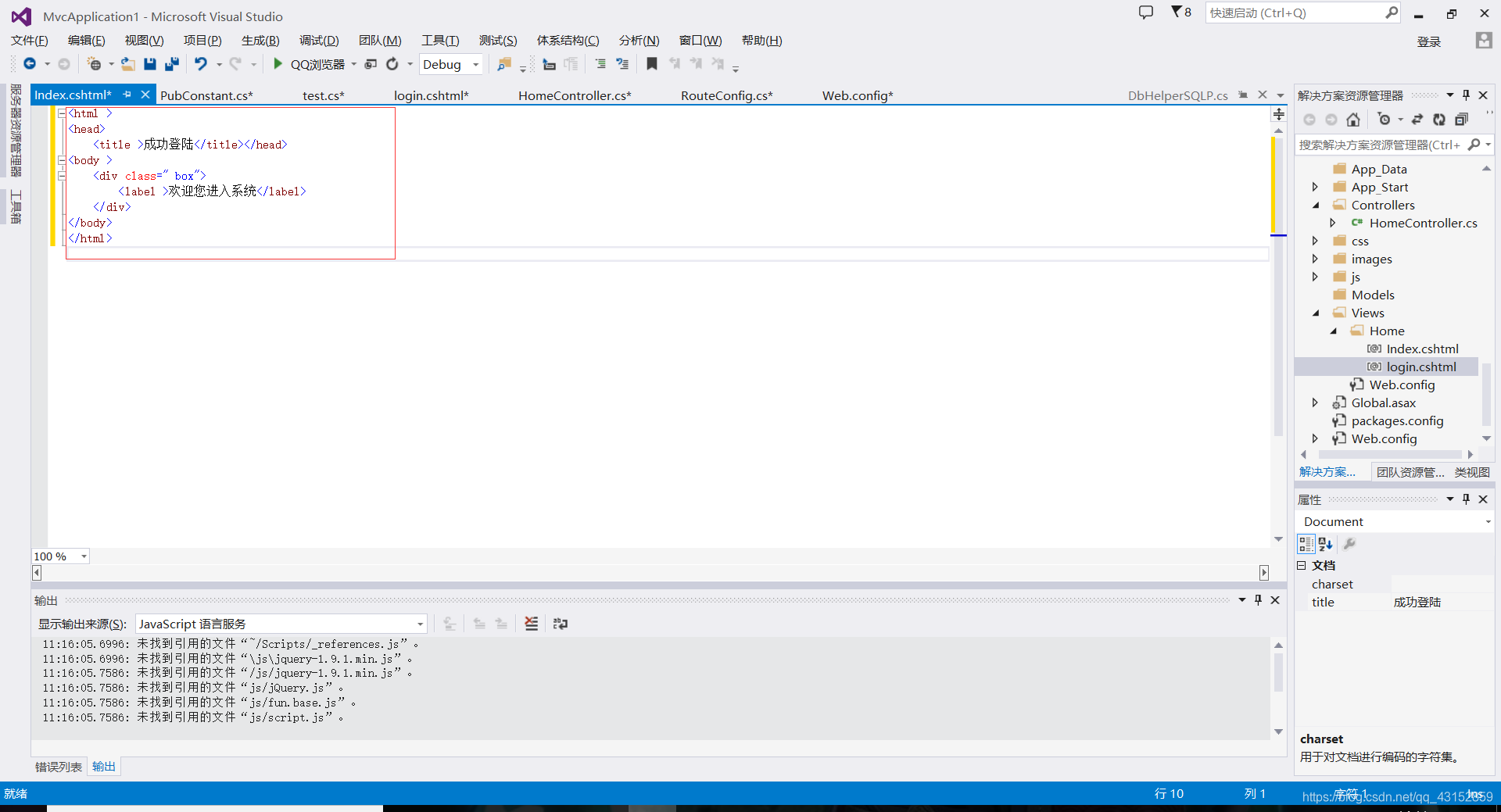
最后附上,所需要的模板文件,js、css。image文件,html代码上述已经给出来了,希望以上内容能对你有所帮助!凡事一步一个脚印,我相信你就是明日的冯诺依曼!
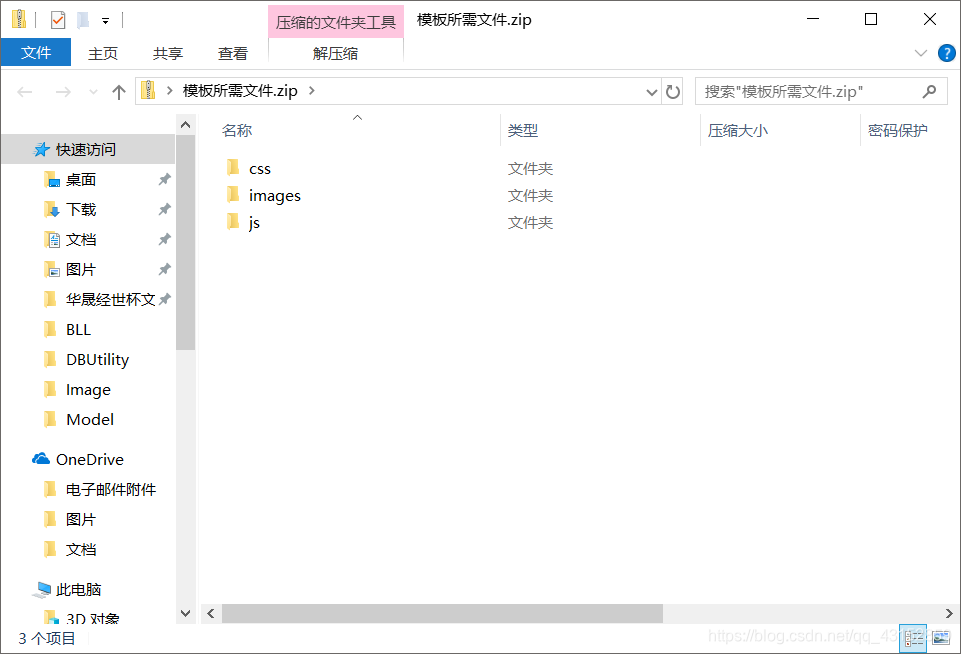
模板文件





















 2612
2612











 被折叠的 条评论
为什么被折叠?
被折叠的 条评论
为什么被折叠?








